Vil du finde ud af, hvor mange dage en medarbejder rent faktisk har arbejdet på et år? Excel tilbyder en effektiv funktion, der kan hjælpe dig med dette – beregning af nettoarbejdsdage. I denne vejledning vil jeg forklare dig, hvordan du korrekt anvender denne funktion til at tælle arbejdsdage og inkludere helligdage i din beregning.
Vigtigste erkendelser
Med NETTOARBEJTSDAGE-funktionen kan du finde antallet af arbejdsdage mellem to datoer, hvor både weekender og helligdage automatisk udelukkes. Du skal blot angive startdatoen, slutdatoen og en liste over helligdage. Denne funktion gør beregningen af din arbejdstid væsentligt nemmere og sparer dig meget besvær.
Trin 1: Indsæt NETTOARBEJDSDAGE-funktionen
Først åbner du Excel og vælger den celle, hvor du gerne vil se resultatet af din beregning. Indtast funktionen, der ser sådan ud: =NETTOARBEJTSDAGE(. Nu skal du indtaste startdatoen. Du kan enten indtaste den manuelt eller vælge datoen fra en anden celle. Tilføj derefter et semikolon for at fortsætte.
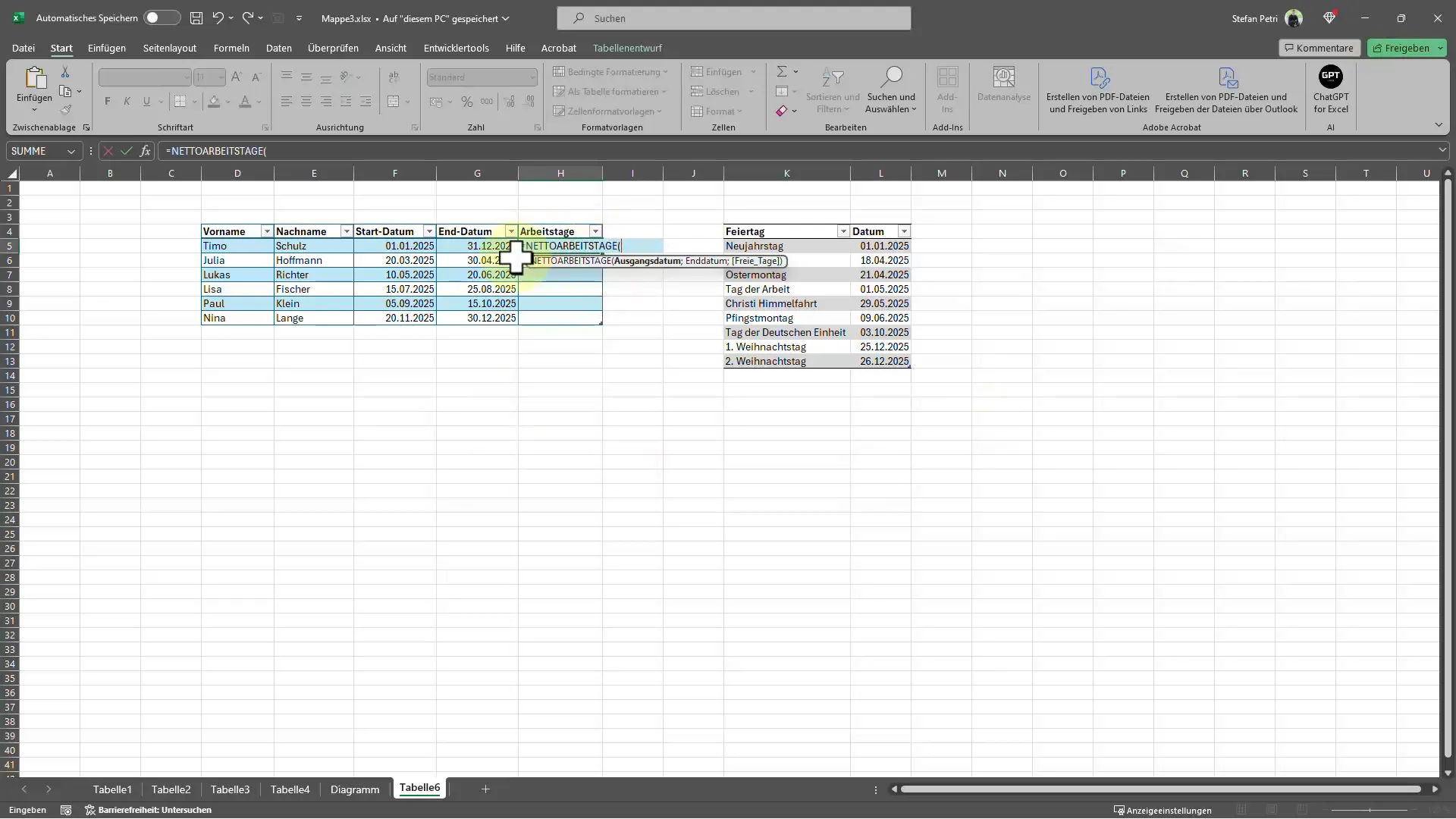
I næste trin skal du indsætte slutdatoen i funktionen. Denne dato repræsenterer den sidste dag, du gerne vil tælle arbejdsdage indtil. Her kan du også enten indtaste datoen direkte eller vælge en celle, hvor den er gemt. Tilføj endnu en gang et semikolon for at gå videre.
Trin 2: Vælg helligdage
Nu kommer den sidste del af funktionen: Du skal angive helligdagene, der skal udelukkes fra beregningen. Du kan enten vælge en liste med helligdage fra en Excel-række eller indtaste dem manuelt, hvor du skal adskille de enkelte helligdage med et semikolon. Når denne angivelse er lavet, tilføjer du det afsluttende parentes ) og trykker Enter.
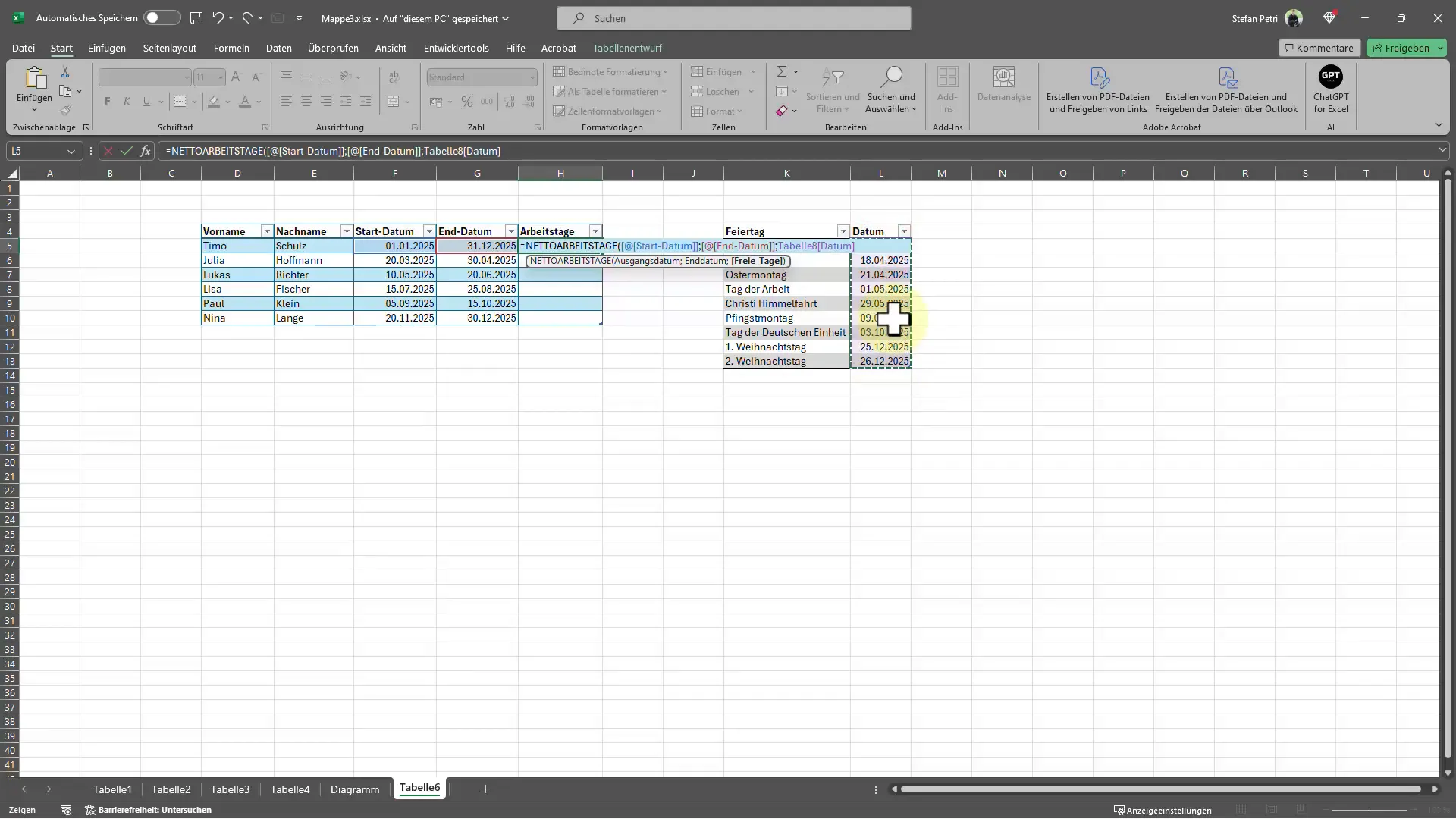
Trin 3: Analyser resultatet
Efter at du har udført beregningen, vises antallet af arbejdsdage mellem de angivne datoer, hvor både weekender og de valgte helligdage er blevet udelukket. For at sikre, at alt er korrekt, kan du kontrollere dataene og foretage eventuelle justeringer. En interessant faktor er, at antallet af arbejdsdage ændrer sig, når du fjerner en helligdag fra valget – du vil straks kunne se virkningerne på dit resultat.
Trin 4: Juster værdi
Hvis du mener, at du har valgt en helligdag forkert, eller hvis kravene har ændret sig, kan du nemt justere listen over helligdage. Slet en helligdag for at se, hvordan det påvirker antallet af nettoarbejdsdage. Du vil straks modtage den opdaterede tælling, hvilket gør funktionen særligt nyttig.
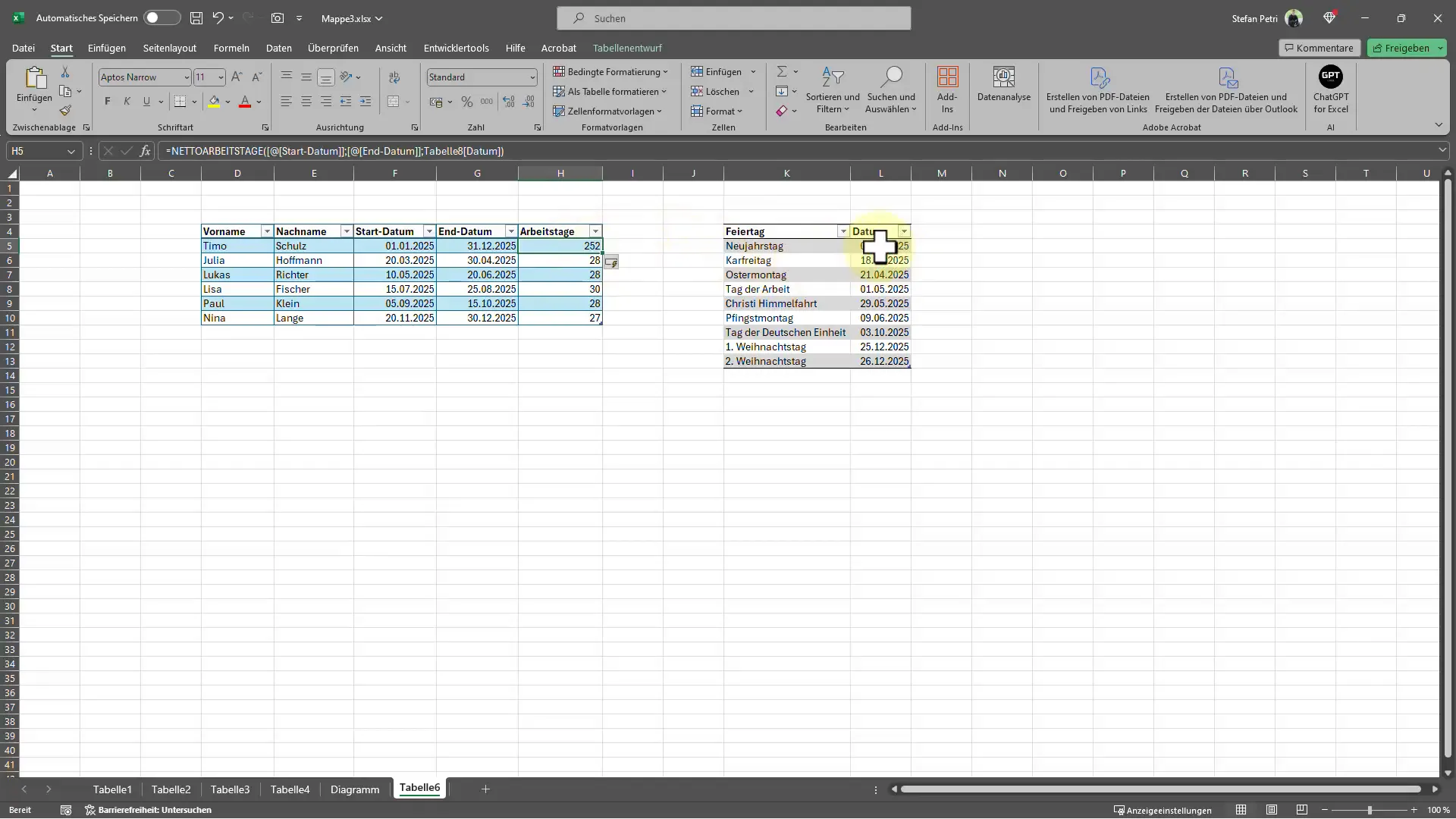
Sammenfatning
Beregning af nettoarbejdsdage i Excel er en praktisk måde at finde ud af, hvor mange dage en medarbejder rent faktisk har arbejdet, mens weekender og helligdage er blevet udelukket. Med NETTOARBEJTSDAGE-funktionen kan du hurtigt og effektivt finde de nødvendige data, hvilket sparer dig værdifuld tid og hjælper dig med korrekt planlægning af arbejdstider. Det er tilstrækkeligt at angive start- og slutdatoerne samt listen over helligdage for at opnå præcise resultater.
Hyppige spørgsmål
Hvordan bruger jeg NETTOARBEJTSDAGE-funktionen i Excel?Skriv funktionen =NETTOARBEJTSDAGE(Startdato; Slutdato; Helligdage) i en celle.
Hvad sker der, hvis jeg fjerner en helligdag fra listen?Antallet af nettoarbejdsdage stiger, da færre dage udelukkes.
Kan jeg manuelt justere weekender?Nej, NETTOARBEJTSDAGE-funktionen trækker automatisk weekender fra.
Kan jeg bruge funktionen til flere år?Ja, du kan dække vilkårlige tidsperioder med funktionen.
Hvordan tilgår jeg helligdage?Du kan manuelt indtaste helligdage eller vælge en celleområde, hvor de er listet op.


